فهرست
کله ناکله د معلوماتو لید لپاره، تاسو اړتیا لرئ چې د کرښې ګراف پلاټ کړئ . په دې مقاله کې، زه به تشریح کړم چې څنګه په Excel کې د څو لینونو سره د کرښې ګراف جوړ کړئ .
د تمرین کاري کتاب ډاونلوډ کړئ
تاسو کولی شئ دلته د تمرین کاري کتاب ډاونلوډ کړئ:
د لاین ګراف جوړ کړئ.xlsx
په Excel کې د څو لینونو سره د لاین ګراف جوړولو 4 میتودونه
دلته، زه لرم تشریح شوي 4 طریقې چې په Excel کې د څو لینونو سره د کرښې ګراف جوړ کړي . ستاسو د ښه پوهیدو لپاره، زه به د نمونې ډیټاسیټ کاروم. کوم چې 3 کالمونه لري. دا دي محصول ، پلور ، او ګټه . ډیټاسیټ لاندې ورکړل شوی.
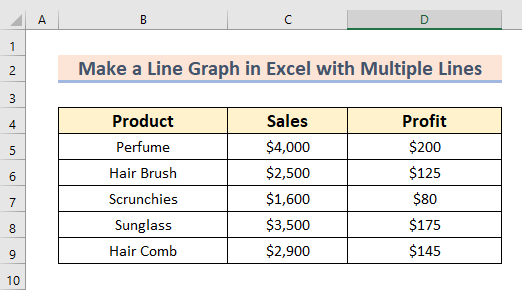
1. د لاین چارټ فیچر په کارولو سره په Excel کې د څو لینونو سره د لاین ګراف جوړولو لپاره
یو جوړ شوی پروسه شتون لري په Excel کې د چارټونو جوړولو لپاره د د چارټونو ګروپ فیچر لاندې. برسېره پردې، تاسو کولی شئ د لاین چارټ فیچر وکاروئ ترڅو په Excel کې د څو لینونو سره د لاین ګراف جوړ کړئ . مرحلې لاندې ورکړل شوي دي.
مراحلې:
- لومړی، تاسو باید ډاټا غوره کړئ. دلته، ما حد انتخاب کړی دی B4:D9 .
- دوهم، تاسو باید لاړشئ داخل کړئ ټب.
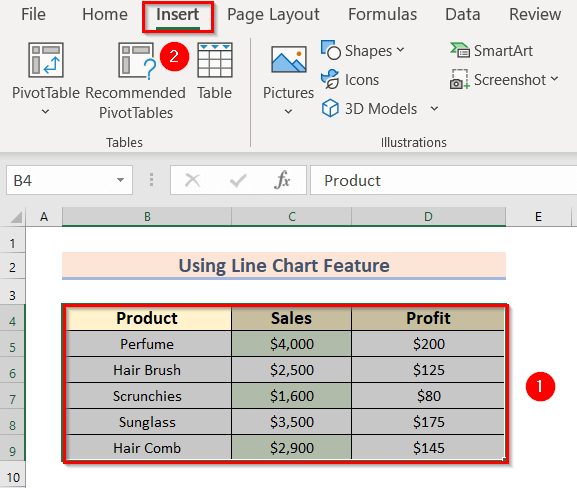
- اوس، د چارټونو ګروپ برخې څخه تاسو باید انتخاب کړئ 2-D لاین >> بیا د مارکرانو سره کرښه غوره کړئ.
سربیره پردې، د 2-D لاین لاندې 6 ځانګړتیاوې شتون لري. سره له دې، تاسو کولی شئ د خپل په توګه وټاکئاړتیا دلته، ما د مارکرانو سره کرښه کارولې ده.
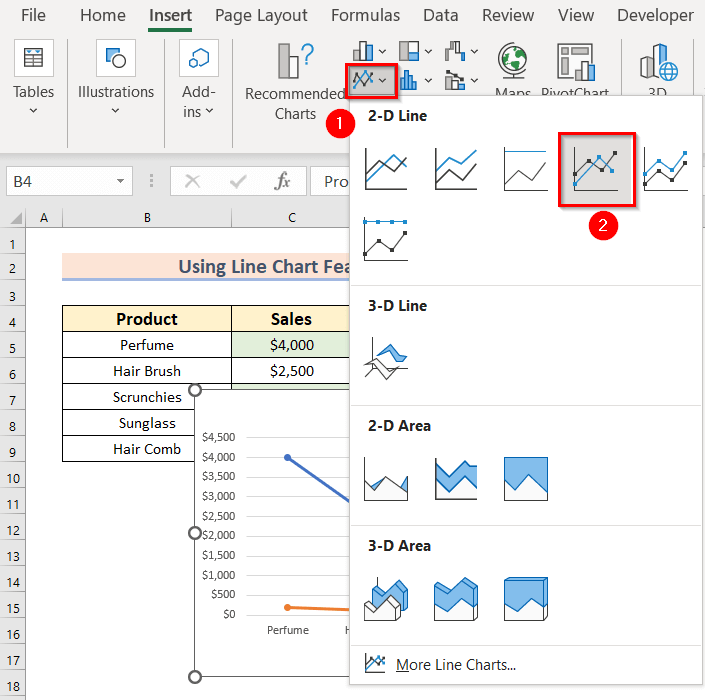
اوس، تاسو به د مارکرانو سره کرښه فیچر په کلیک کولو سره پایله وګورئ .
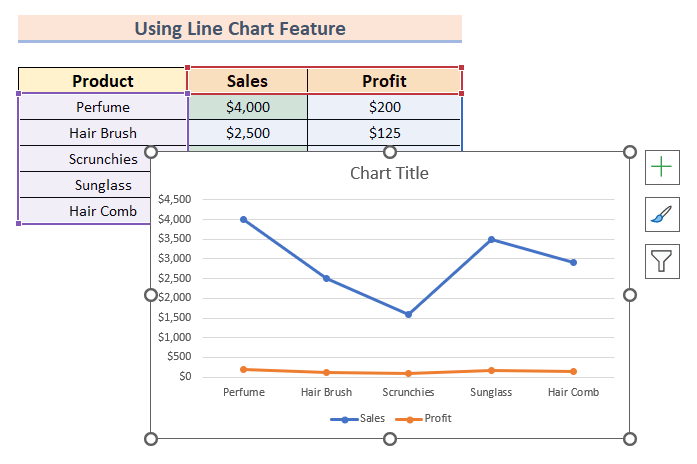
اوس، تاسو کولی شئ د چارټ سرلیک بدل کړئ او د ډیټا لیبلونه اضافه کړئ.
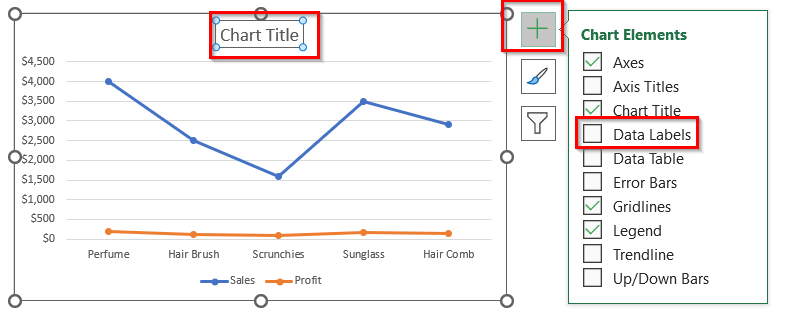
په نهایت کې، تاسو به لاندې چارټ وګورئ.
19>
نور ولولئ: څنګه کې د کرښې ګراف جوړ کړئ د ډیټا دوه سیټونو سره Excel
2. د څو لینونو سره په Excel کې د لاین ګراف جوړولو لپاره د چارټونو ګروپ کارول
تاسو کولی شئ د چارټونو ګروپ ریبن پلي کړئ د څو لینونو سره په Excel کې د کرښې ګراف جوړ کړئ . لاندې مرحلې ورکړل شوي دي.
مرحې:
- لومړی، تاسو باید داخل کړئ ټب ته لاړ شئ.
- دوهم، له 2-D کرښې >> د مارکرانو سره کرښه غوره کړئ.
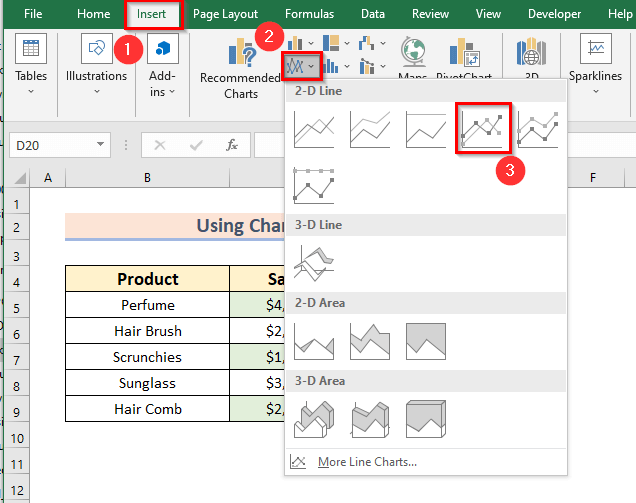
په دې وخت کې، تاسو کولی شئ لاندې خالي بکس وګورئ .
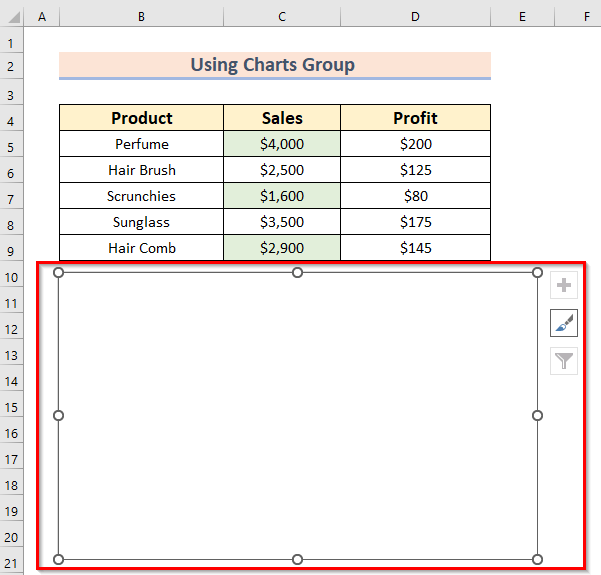
- اوس، تاسو باید بکس غوره کړئ.
- بیا، له چارټ ډیزاین >> Select Data .
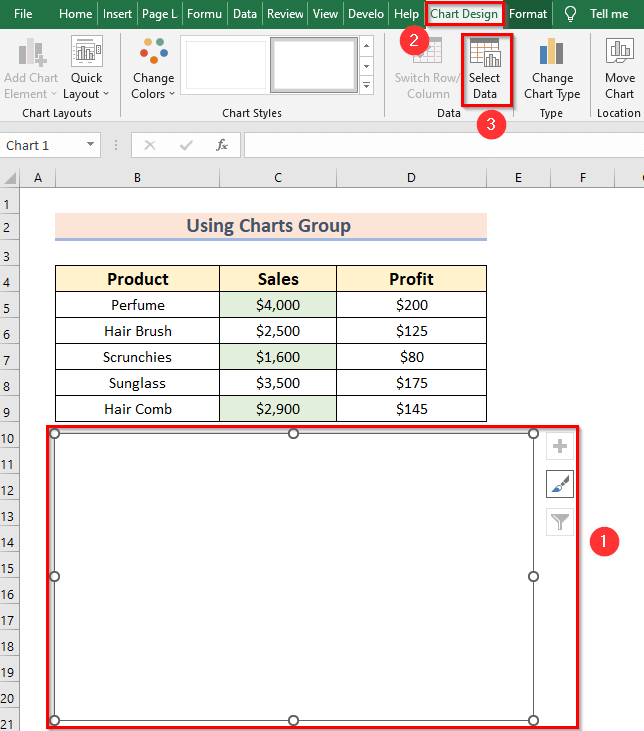
وروسته د د ډیالوګ بکس د Select Data Source به ښکاره شي.
- اوس، تاسو باید د لاندې بکس څخه Add انتخاب کړئ.
23>
همدارنګه ، یو بل ډیالوګ بکس به ښکاره شي. 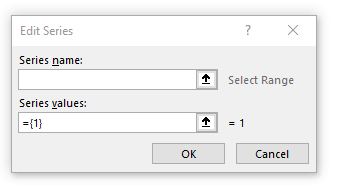
- اوس، تاسو کولی شئ د لړۍ نوم وټاکئ یا ولیکئ. دلته، ما د سیریز نوم د C4 سیل څخه د Sale په توګه غوره کړی دی.
- بیا، تاسو باید د لړۍ ارزښتونه شامل کړئ دلته، ما حد کارولی دی C5:C9 .
- په پای کې، فشار ورکړئ هوکی د لاین چارټ ترلاسه کولو لپاره.
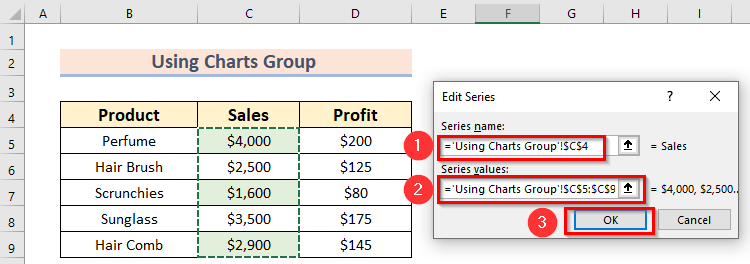
په دې وخت کې به تاسو لاندې لاین چارټ وګورئ.
26>
سربیره پردې، د شاملولو لپاره څو کرښې ، تاسو باید د اضافه فیچر بیا وټاکئ.
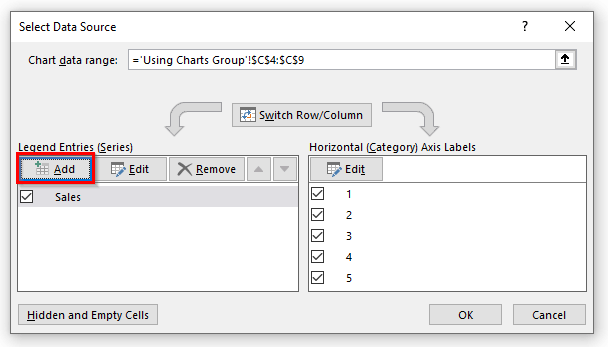
- په ورته ډول، لکه څنګه چې په تیر کې، تاسو باید د د لړۍ نوم غوره کړئ. دلته، ما د D4 حجرې څخه د د لړۍ نوم د ګټې په توګه غوره کړی دی.
- بیا، تاسو باید د لړۍ ارزښتونه شامل کړئ دلته، ما کارولې دي D5:D9 .
- په پای کې، د لاین چارټ ترلاسه کولو لپاره OK فشار ورکړئ.
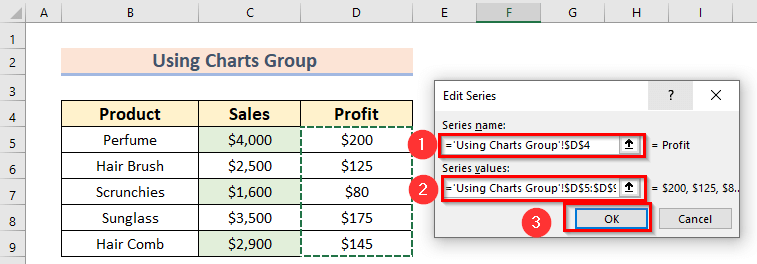
- له دې وروسته، په ښه کېکاږئ د ډیټا سرچینه غوره کړئ بکس.
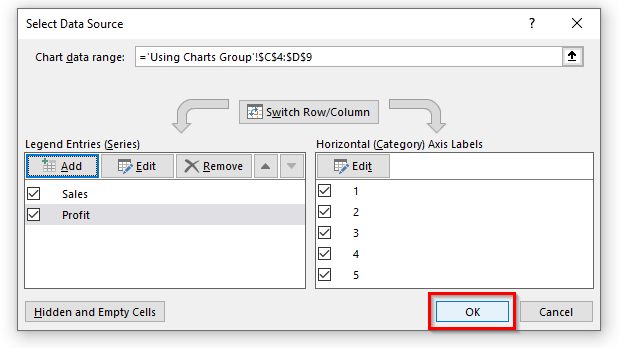
په نهایت کې، تاسو به لاندې د لاین چارټ د ډیری لینونو سره وګورئ . 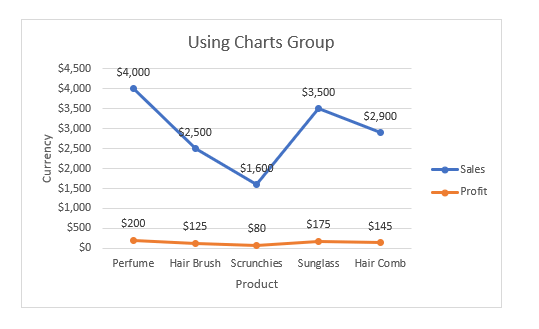
نور ولولئ: څنګه جوړ کړئ په Excel کې د لاین ګراف د څو متغیرونو سره
ورته لوستل
- په ایکسل ګراف کې د هدف کرښه رسم کړئ (په اسانه مرحلو سره)
- په ایکسل ګراف کې افقی کرښه څنګه رسم کړئ (2 اسانه لارې) 13>
- په ایکسل کې یو واحد لاین ګراف جوړ کړئ (یوه لنډه لاره)
3. په موجوده چارټ کې نوې لاین اضافه کولو لپاره د متن مینو بار ګمارل
تاسو کولی شئ د متن مینو بار ته نوې لاین اضافه کړئ په Excel کې موجود چارټ. برسېره پردې، اجازه راکړئ چې تاسو لاندې ډاټا سیټ ولرئ. کوم چې 5 کالمونه لري. دا دي محصول، د جنوري د خرڅلاو ، د جنوري ګټه، د فبروري د خرڅلاو ، او د فبروري ګټه .
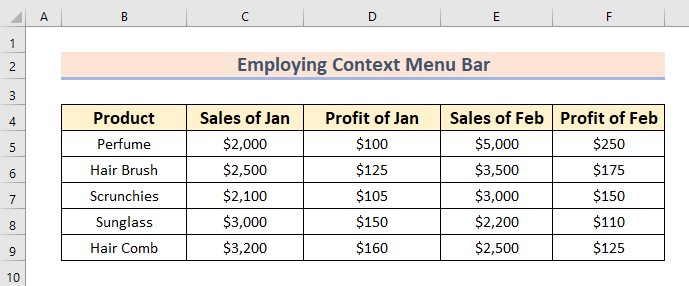
سربیره پردې، فرض کړئ چې تاسو لاندې لاین چارټ لرئ د ډیټا په کارولو سره څو کرښې د جنوري پلور او د جنورۍ ګټه . 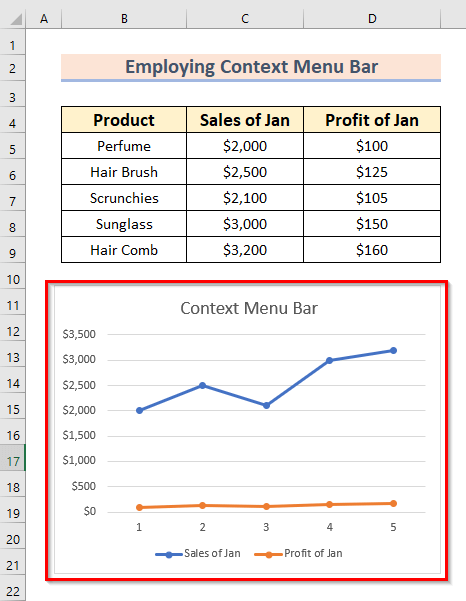
په دې وخت کې، تاسو غواړئ نوې کرښې اضافه کړئ د فبروري لپاره ډیټا سره.
- اوس، تاسو باید په چارټ کې ښیې کلیک وکړئ .
- بیا، له <1 څخه د متن مینو بار ، تاسو اړتیا لرئ چې انتخاب کړئ ډیټا غوره کړئ .
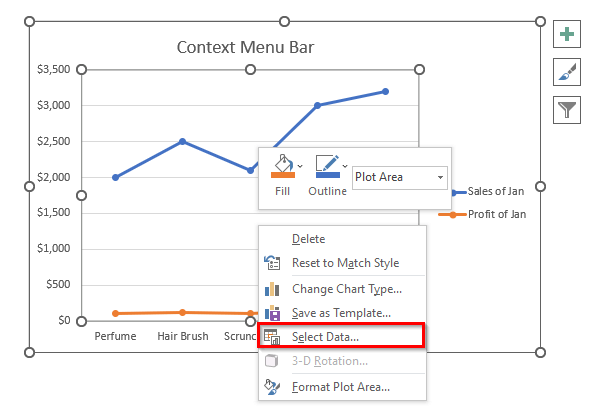 3>
3>
له هغې وروسته، تاسو به لاندې وګورئ د ډیالوګ بکس د د معلوماتو سرچینه وټاکئ .
- اوس، تاسو باید د اضافه کړئ فیچر غوره کړئ.
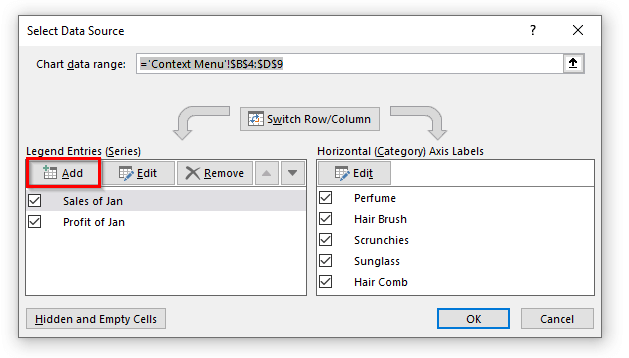
د Add فیچر له انتخابولو وروسته، یو بل د ډیالوګ بکس به راښکاره شي.
- اوس، تاسو کولی شئ ولیکئ یا غوره کړئ په دې ډیالوګ بکس کې د لړۍ نوم . دلته، ما د د لړۍ نوم د E4 سیل څخه د فبروري د پلور په توګه غوره کړی دی.
- بیا، تاسو باید <1 شامل کړئ د لړۍ ارزښتونه . دلته، ما حد کارولی دی E5:E9 .
- په نهایت کې، د لاین چارټ
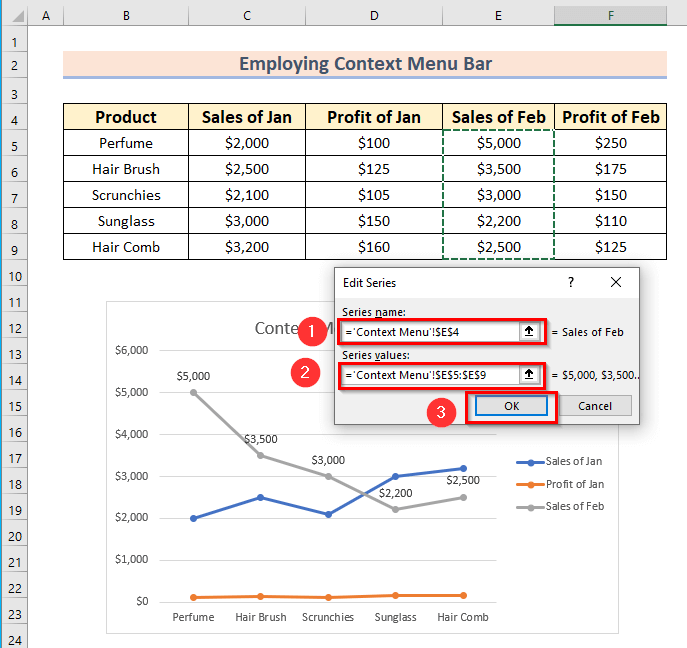
- همدارنګه، ما د د فبروري د ګټې په نوم یوه بله لړۍ هم اضافه کړې ده.
- په پای کې، ښه فشار ورکړئ دا چارتونه ترلاسه کړئ.
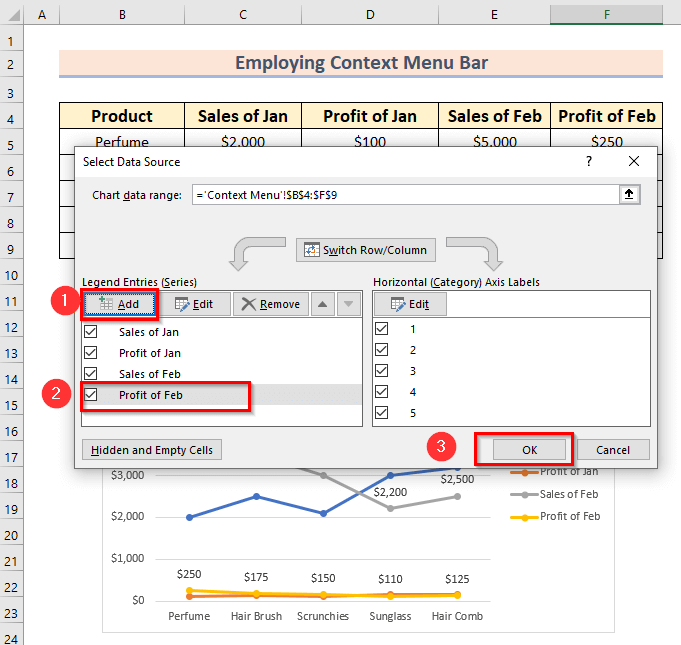
په نهایت کې، تاسو به لاندې د څو لینونو سره لاین چارټ ترلاسه کړئ .
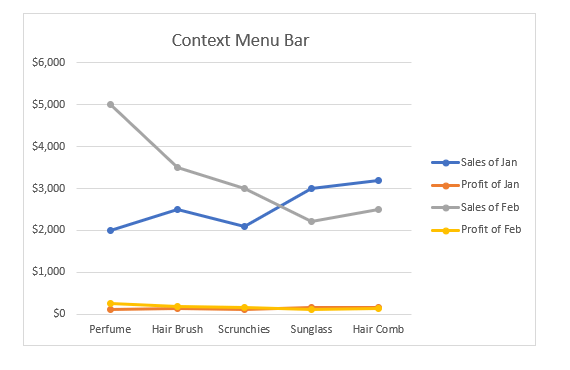
نور ولولئ: په Excel کې د 3 متغیرونو سره د کرښې ګراف څنګه جوړ کړئ (د مفصلو ګامونو سره)
4. د پیوټ جدول کارول& د پیوټ چارټ اختیارونه
د د څو لینونو سره په Excel کې د لاین چارټ جوړولو لپاره ، تاسو کولی شئ د پیوټ چارټ وکاروئ. سربیره پردې، پرته له پیوټ جدول تاسو نشئ کولی د Pivot Chart خصوصیت وکاروئ. سربیره پردې، تاسو ممکن د پیوټ میز جوړولو لپاره جدول ډیټا ته اړتیا ولرئ. راځئ چې د میز جوړولو سره پیل وکړو.
ګامونه:
- لومړی، تاسو باید ډاټا وټاکئ. دلته، ما سلسله غوره کړې ده B4:D9 .
- دوهم، د Insert ټب څخه >> د میز فیچر غوره کړئ.
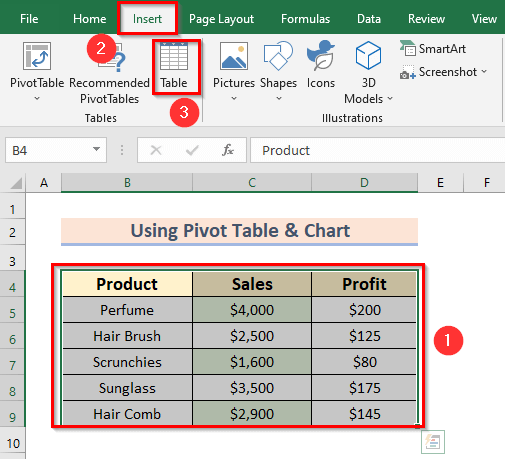
اوس، د میزان جوړ کړئ به د ډیالوګ بکس ښکاره شي.
- بیا، د خپل میز لپاره ډاټا غوره کړئ. دلته، ما حد غوره کړی دی B4:D9 .
- ډاډ ترلاسه کړئ چې " زما جدول سرلیکونه لري" په نښه شوی دی.
- بیا، فشار ورکړئ ښه.
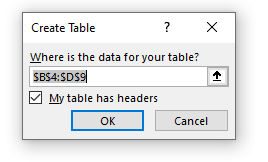
په دې وخت کې به تاسو لاندې جدول وګورئ.
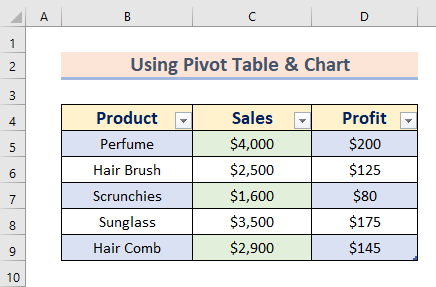
- اوس، تاسو باید جدول وټاکئ.
- بیا، د Insert ټب څخه >> غوره کړئ محور جدول .
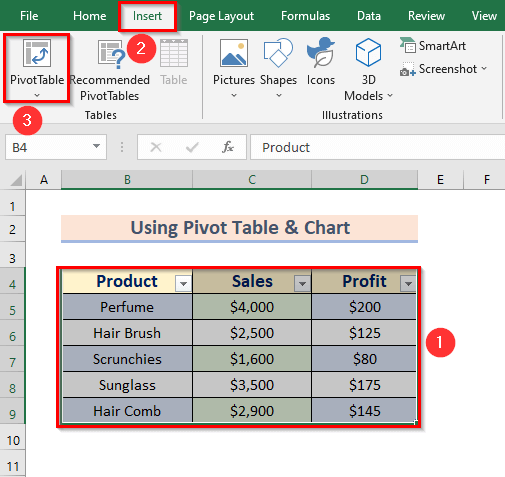
وروسته، یو د ډیالوګ بکس د پیوټ میز د میز یا رینج څخه به ښکاره شي.
- لومړی، د خپل PivotTable لپاره جدول غوره کړئ. دلته، ما جدول1 غوره کړی دی.
- دوهم، موجوده کاري پاڼه غوره کړئ.
- دریم، د PivotTable لپاره ځای غوره کړئ . دلته، ما د B12 حجره غوره کړې ده.
- په پای کې، فشار ورکړئ ښه .
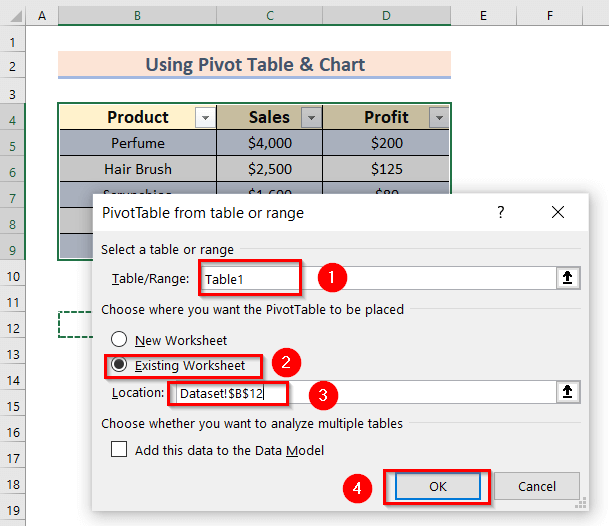
په دې وخت کې، تاسولاندې حالت به وګوري.
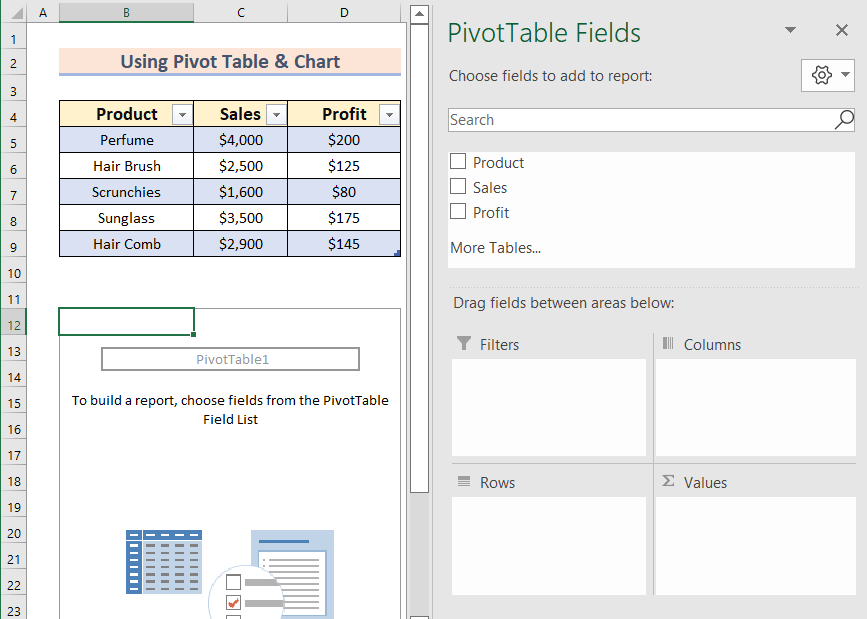
- اوس، په PivotTable Fields کې، تاسو باید محصول <1 ته کش کړئ>قطارونه .
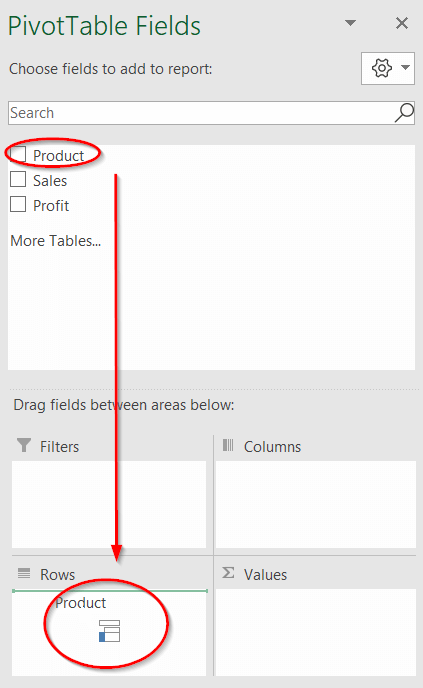
- په ورته ډول، پلور او ګټه ته کش کړئ ارزښتونه .
په پای کې، ستاسو PivotTable ترسره شو.
45>
- اوس، تاسو باید وټاکئ د PivotTable .
- بیا، د Inert ټب څخه >> PivotChart ته لاړ شئ >> PivotChart ځانګړتیا غوره کړئ.
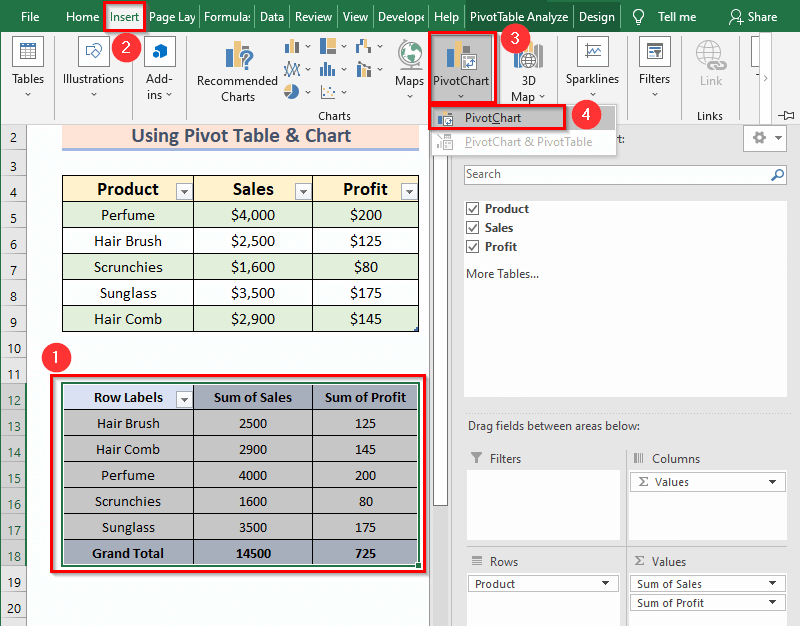
47>
په پای کې ، تاسو به د لاین چارتونه وګورئ.
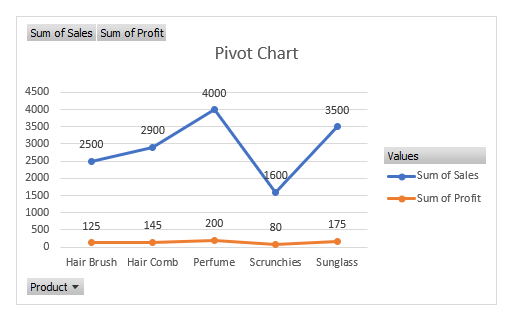
نور ولولئ: د پاور پیوټ ته د ډیټا واردولو څرنګوالی & د پیوټ جدول/پیوټ چارټ جوړ کړئ
د ډیری جدول اضافه کولو لپاره د سکیټر فیچر کارول
تاسو کولی شئ د ډیری جدول ډیټا خپل لاین چارټونو ته اضافه کړئ<2 د مختلف X او Y ارزښتونو سره . راځئ چې لاندې ډاټا سیټ ولرو. کوم چې دوه مختلف ډیټا جدولونه لري. دا دي د جنوري د خرڅلاو او د فبروري د خرڅلاو .
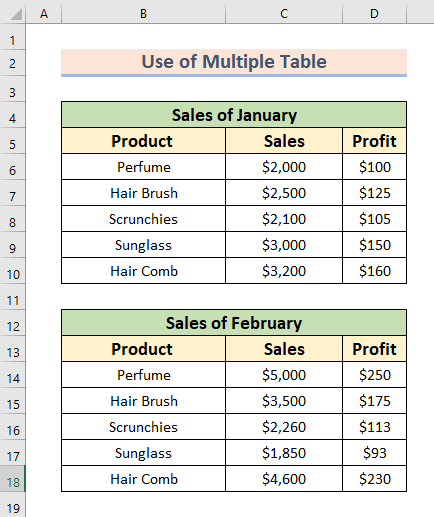
مراحلې:
<11 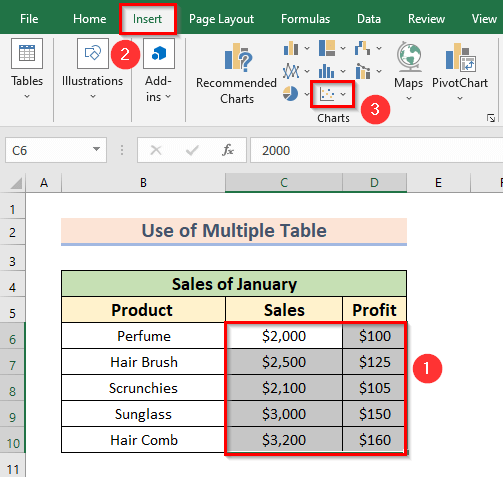
په دې وخت کې، تاسو به لاندې ټکي وګورئ چې په نیلي <2 سره په نښه شوي> کېګراف.
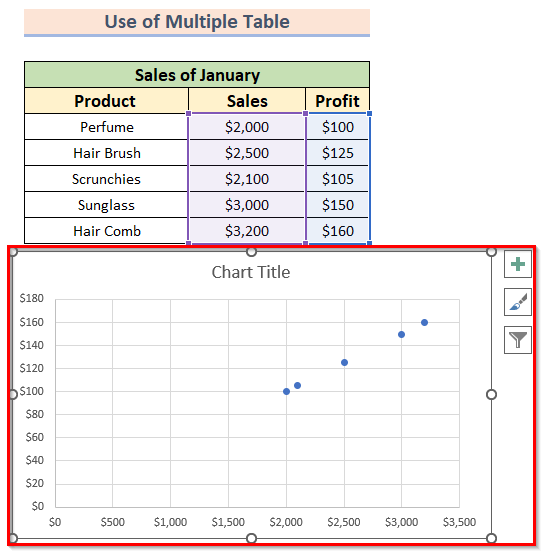
- اوس، چارټ >> غوره کړئ. Select Data ته لاړ شئ.
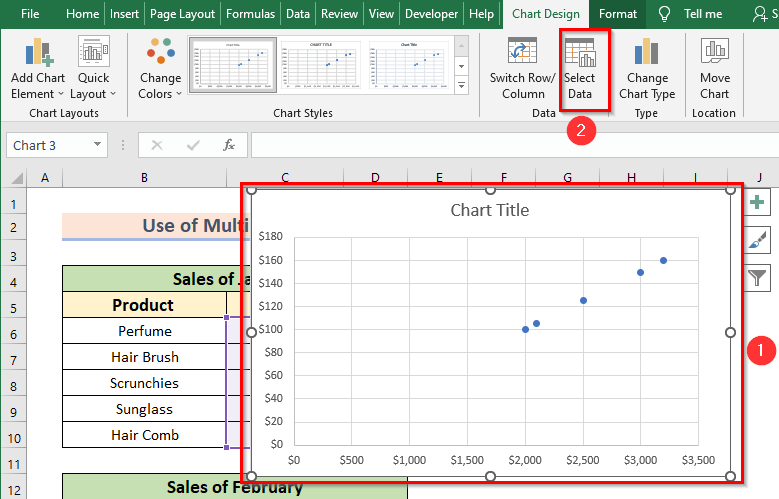
همدارنګه د د ډیالوګ بکس د د ډیټا سرچینه وټاکئ به ښکاره شي.
- اوس، له دې بکس څخه اضافه فیچر وټاکئ.
53>
- اوس، د سیریز د سمون ډیالوګ بکس څخه، تاسو باید لومړی د د لړۍ نوم ولیکئ. دلته، ما د د لړۍ نوم د فبروري په توګه کارولی دی.
- دوهم، د لړۍ ایکس ارزښتونه غوره کړئ. چیرته چې ما حد کارولی دی C14:C18 .
- دریم، د لړۍ Y ارزښتونو غوره کړئ. چیرته چې ما حد کارولی دی D14:D18 .
- په پای کې، فشار ورکړئ ښه .
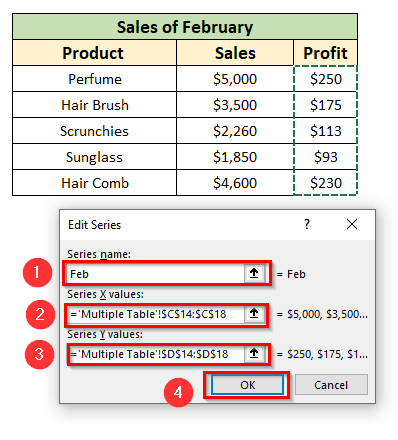
- لومړی، تاسو باید غوره کړئ لړۍ 1 . 12> دویم، په سمون کلیک وکړئ اختیار.
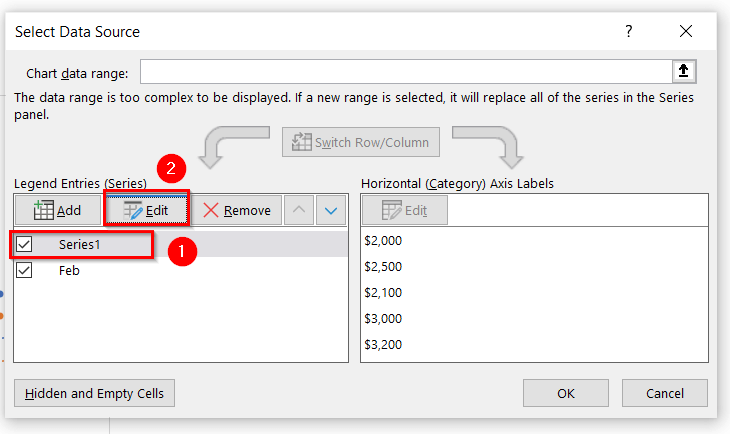
- بیا، ما د لړۍ نوم د جنوری په توګه لیکلی دی.
- له هغې وروسته، هوکی کېکاږئ.
56>
- اوس، د هوکی فشار ورکړئ د ډیټا سرچینه وټاکئ ډیالوګ بکس.
57>
په دې وخت کې، تاسو به اضافي ټکي وګورئ چې رنګ شوي نارنج . 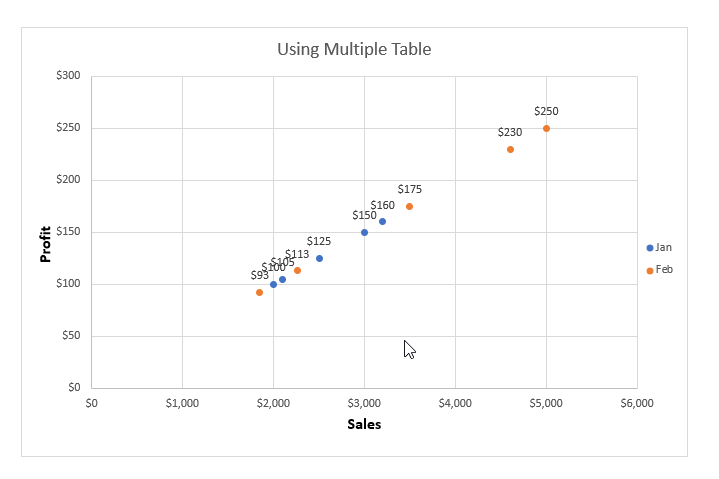
- اوس، له چارټ عناصر >> وټاکئ Trendline >> لکه لینیر .
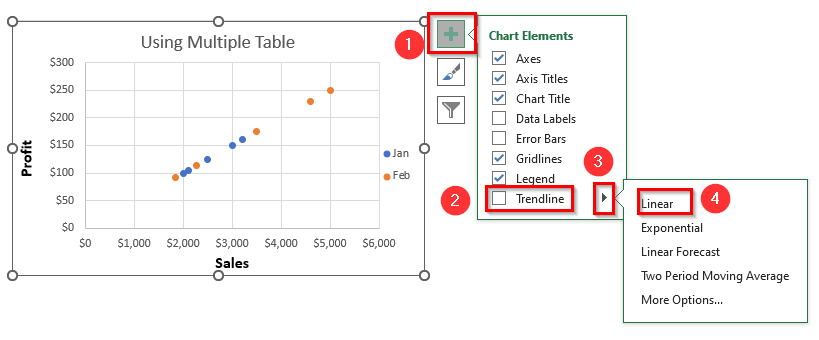
- بیا، په جنورۍ >> فشار ښه .
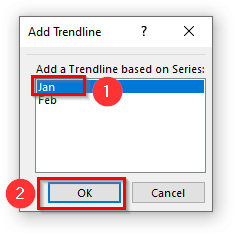
په ورته ډول، تاسو باید د لړۍ فبروري لپاره وکړئ.
په پای کې، تاسو به لاندې کرښه وګورئچارټ د څو کرښو سره د X-Y ارزښتونو سره توپیر لري .
61>
نور ولولئ: <1 په Excel کې د لاین ګرافونو پوښلو څرنګوالی (3 مناسب مثالونه)
د یادولو لپاره شیان
- د PivotTable لپاره، تل تاسو اړتیا نلرئ د خپلو معلوماتو سره جدول جوړ کړئ. تاسو کولی شئ په مستقیم ډول د خپل PivotTable لپاره د معلوماتو رینج وټاکئ.
د تمرین برخه
اوس، تاسو کولی شئ پخپله تشریح شوي میتود تمرین کړئ. 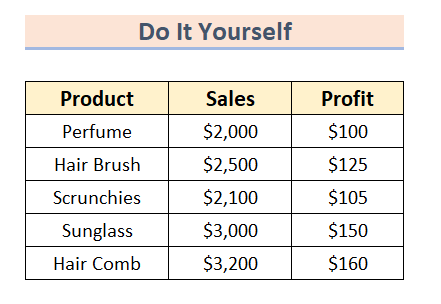 <3
<3
پایله
زه امید لرم چې تاسو دا مقاله ګټوره موندلې. دلته، ما 4 مختلفې لارې تشریح کړې چې په Excel کې د څو لینونو سره د لاین ګراف جوړ کړئ . تاسو کولی شئ زموږ ویب پاڼې ته لاړ شئ Exceldemy د Excel پورې اړوند نور معلومات زده کړئ. مهرباني وکړئ، نظرونه، وړاندیزونه، یا پوښتنې که تاسو د لاندې تبصرې په برخه کې لرئ، پریږدئ.

